Як перетворити дату на серійний номер в Excel?
Якщо ви отримуєте аркуш із датами, тепер ви хочете перетворити ці дати на серійні номери, як показано на знімку екрана, як ви можете швидко це вирішити? Тут у мене є кілька способів зробити вам приємну послугу.
 |
 |
 |
Перетворити дату на серійний номер за допомогою форматування комірок
Перетворити дату на серійний номер за допомогою DATEVALUE
Перетворіть серійний номер у формат кількох дат за допомогою Kutools для Excel![]()
Перетворіть кілька нестандартних форматів дати на стандартну дату за допомогою Kutools для Excel![]()
Перетворити дату на серійний номер за допомогою форматування комірок
Щоб перетворити дату на серійний номер, можна змінити формат комірки на загальний.
1. Виділіть клітинки дати та клацніть правою кнопкою миші, щоб відобразити контекстне меню, виберіть Формат ячеек.
2 В Формат ячеек діалогове вікно, під Номер вкладка, виберіть Загальне від Категорія список. Клацніть OK.
Потім клітинки дати були перетворені в серійні номери.
Перетворити дату на серійний номер за допомогою DATEVALUE
Також ви можете застосувати функцію DATEVALUE для перетворення клітинок дати в серійні номери.
Виберіть порожню комірку, де буде розміщений серійний номер, введіть цю формулу =DATEVALUE("8/8/2017"), натисніть
Що натомість? Створіть віртуальну версію себе у
ключ. Тепер дата у формулі відображатиметься як серійний номер.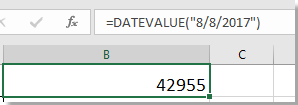
Перетворіть серійний номер у формат кількох дат за допомогою Kutools для Excel
Якщо ви хочете перетворити серійні номери у різні формати дат, як показано на знімку екрана, ви можете подати заявку Kutools для ExcelАвтора Apply Date Formatting корисність. Ця утиліта може допомогти вам перетворити серійні номери у рік, місяць, день, мм-дд-рррр чи інші формати.
 |
 |
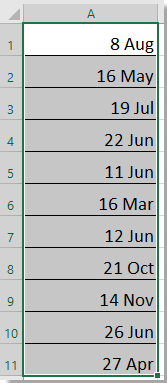 |
 |
 |
| Kutools для Excel, з більш ніж 300 зручні функції, полегшує вам роботу. |
після установки Kutools для Excel, виконайте наведені нижче дії.(Безкоштовно завантажте Kutools для Excel зараз!)
1. Виберіть серійні номери, які потрібно перетворити на дати, натисніть Кутулс > Format > Apply Date Formatting.
2 В Apply Date Formatting діалоговому вікні виберіть формат дати, який потрібно застосувати на лівій панелі, після чого ви зможете переглянути результат на правій панелі.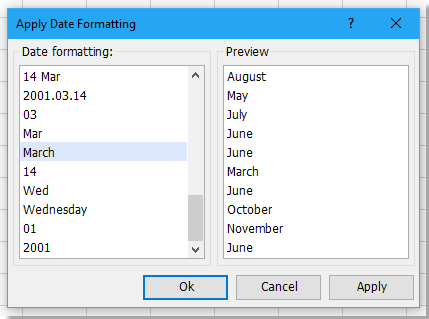
3. клацання Ok or Застосовувати.
Демонстрація: застосуйте форматування дати
Перетворіть кілька нестандартних форматів дати на стандартну дату за допомогою Kutools для Excel
Якщо ви отримали аркуш із нестандартними клітинками дати, ви можете конвертувати їх у стандартний формат дати мм/дд/рррр. Ось у мене є така надбудова — Kutools для Excel представляє вам її Convert to Date утиліта може зробити вам послугу.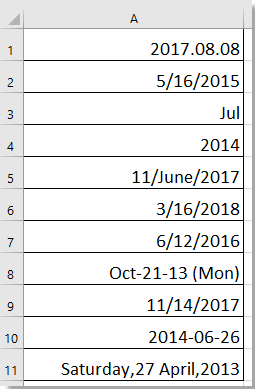
після установки Kutools для Excel, виконайте наведені нижче дії.(Безкоштовно завантажте Kutools для Excel зараз!)
Виберіть дати, які потрібно перетворити в стандартний формат дат, натисніть Кутулс > Content > Convert to Date.
Тепер дати перетворено у стандартний формат дати.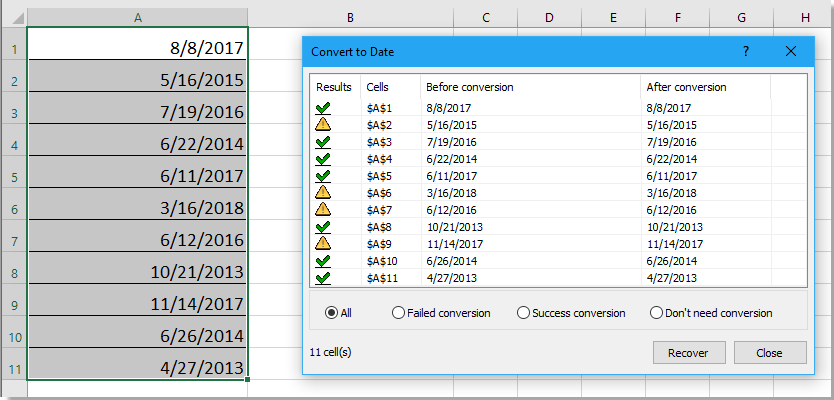
Демонстрація: конвертувати на сьогоднішній день
Найкращі інструменти продуктивності офісу
Покращуйте свої навички Excel за допомогою Kutools для Excel і відчуйте ефективність, як ніколи раніше. Kutools для Excel пропонує понад 300 додаткових функцій для підвищення продуктивності та економії часу. Натисніть тут, щоб отримати функцію, яка вам найбільше потрібна...

Вкладка Office Передає інтерфейс із вкладками в Office і значно полегшує вашу роботу
- Увімкніть редагування та читання на вкладках у Word, Excel, PowerPoint, Publisher, Access, Visio та Project.
- Відкривайте та створюйте кілька документів на нових вкладках того самого вікна, а не в нових вікнах.
- Збільшує вашу продуктивність на 50% та зменшує сотні клацань миші для вас щодня!
